1. Bagaimana Mengintegrasikan Layanan Fulfillment Keeppack di Ginee?
Hanya dalam satu langkah, Anda dapat mengintegrasikan layanan Fulfillment Keeppack di Ginee. Klik “Integrasi” di bawah email pribadi di pojok kanan atas, pilih layanan Fulfillment “Keeppack,” dan isi informasi yang sesuai untuk melengkapi otorisasi:
Alur operasi adalah sebagai berikut:
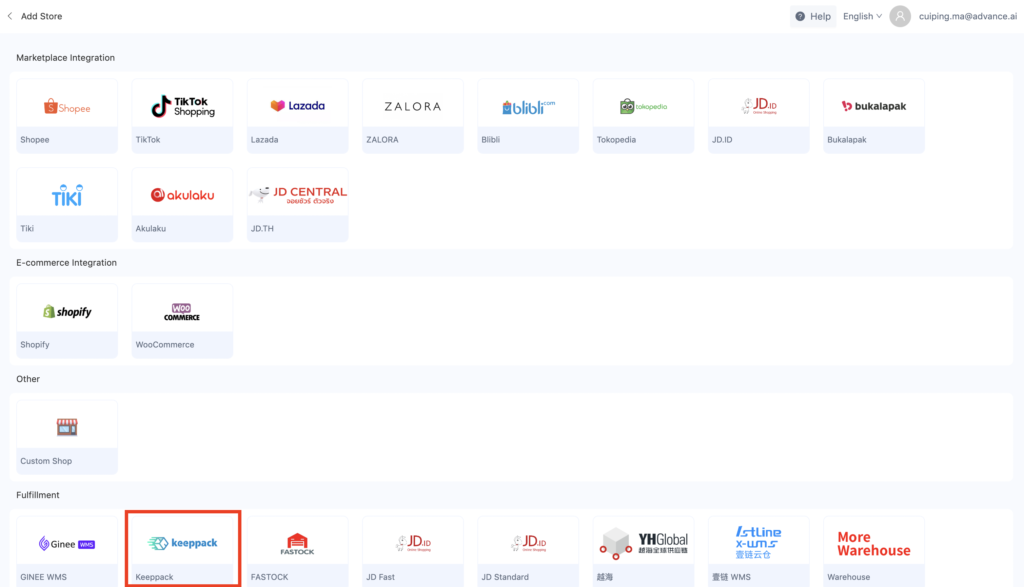
Klik [Keeppack] lalu masukkan informasi:
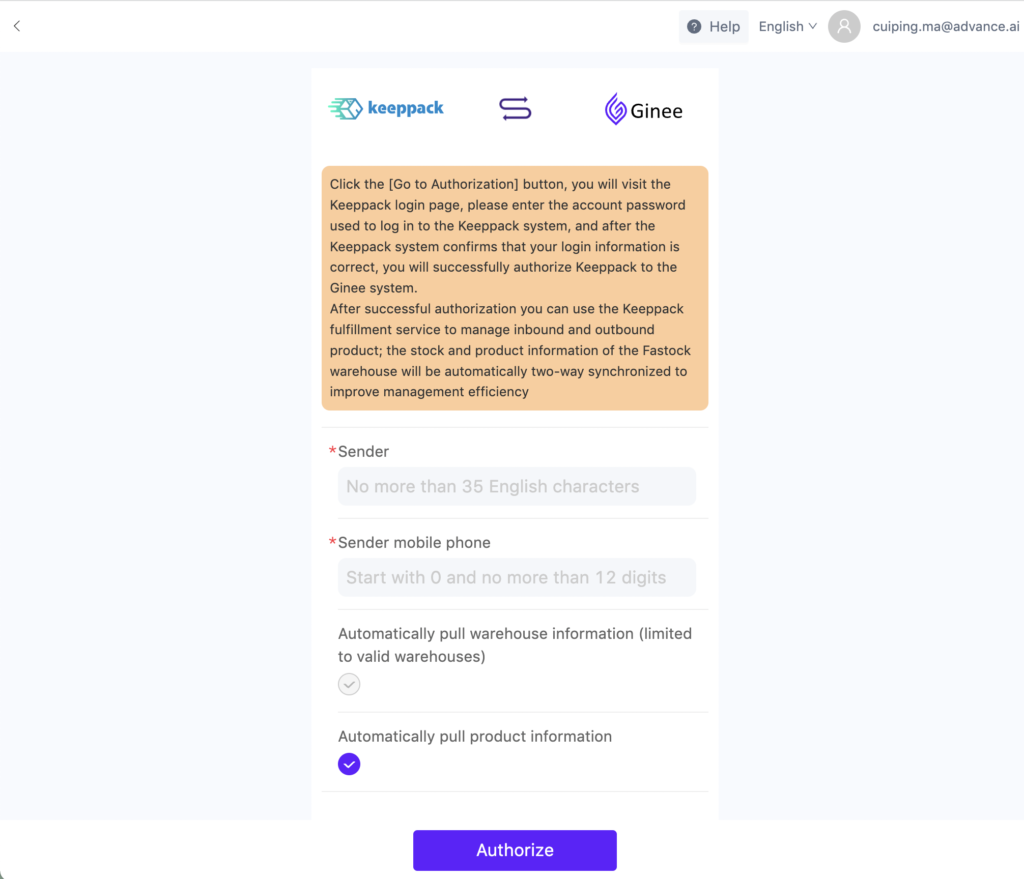
Informasi yang perlu diisi:
- Pengirim:Nama pengirim yang akan digunakan untuk pengiriman outbound list dan inbound list nantinya. Silahkan isi dengan hati-hati.
- Nomor telpon pengirim: Nomor telepon pengirim. Keeppack hanya mendukung nomor telepon Indonesia. Nomor ini selanjutnya akan digunakan saat mengirimkan outbound dan inbound list. Silahkan isi dengan akurat.
- Otomatis menarik informasi produk: Direkomendasikan untuk dipilih.
Deskripsi integrasi:
- Setelah otorisasi selesai, gudang Keeppack akan secara otomatis dibuat sesuai dengan aturan pihak ketiga “nomor gudang + kode pelanggan.” Untuk manajemen stok dan pengiriman outbound produk, dapat dilihat di daftar menu gudang.
- Satu akun Keeppack hanya diperbolehkan untuk terikat di bawah satu akun Ginee, harap berhati-hati.
- Saat ini, Keeppack hanya mendukung gudang lokal di Indonesia
2. Alur Penggunaan Fulfillment Keeppack & Hal-Hal yang Harus Diperhatikan
A. Alur Penggunaan
- Integrasi fulfillment Keeppack — buat gudang di Keeppack — menarik produk Keeppack ke Ginee — ikat/buat Master Produk.
- Master Produk Ginee dikirim ke gudang Keeppack — push inbound list — sisi Keeppack melakukan inbound dan menginformasikan ke Ginee — inbound selesai — stok MSKU bertambah.
- Di pengaturan pesanan — buat aturan untuk Keeppack di pengaturan gudang pengiriman — pesanan marketplace akan otomatis diarahkan ke Keeppack dan akan dibuat outbound list — setelah mendapatkan AWB dan PDF label pengiriman informasi outbound list akan dikirimkan ke Keeppack — Keeppack mengkonfirmasi outbound list dan mengeluarkan barang — stok MSKU akan berkurang.
Catatan: Agar penggunaan yang lebih nyaman, Ginee menyarankan agar Anda mengelola SKU di gudang Keepack secara terpisah, dan jangan mencampurnya dengan gudang lain.
B. Hal-hal yang Perlu Diperhatikan
- Saat ini, gudang Keeppack hanya akan memproses pesanan dari Indonesia, pesanan dari negara lain tidak didukung untuk saat ini. Jika ada pesanan dari negara lain yang dikirimkan ke gudang Keeppack akan ditandai sebagai pesanan bermasalah, silahkan ulangi untuk memilih gudang kembali.
- Pesanan yang bisa didorong ke Keeppack hanyalah pesanan yang sudah dibuat/memiliki nomor pengiriman/logistik
- Karena keterbatasan beberapa API channel yang tidak dapat memberikan informasi label pengiriman, sehingga untuk sementara tidak dapat memproses pesanan dari Woocommerce, Shopify, Toko Manual Ginee di fulfillment Keeppack.
- Jika stok yang produknya kosong di gudang Keeppack, produk tersebut tidak dapat dioperasikan di sistem Ginee, silahkan selesaikan inbound ke gudang Keeppack terlebih dahulu sebelum kembali ke Ginee untuk melanjutkan pengoperasian.
- API Keeppack membatasi nama produk maksimal 100 karakter, jika melebihi sistem akan otomatis memotongnya, silahkan periksa kembali.
- API Keeppack membatasi MSKU maksimal 100 karakter, jika melebihi pengiriman produk akan gagal, silahkan periksa kembali
3. Bagaimana Melihat Produk Keeppack dan Menyelesaikan Pengikatan MSKU?
Buka [Gudang – Gudang Keeppack – Manajemen Produk], Anda akan dapat melihat informasi produk gudang terkait.
Saat ini Anda dapat melihat stok produk gudang di bagian daftar produk Keeppack, dan juga dapat melakukan pengikatan dan pembuatan MSKU.
- Ikat MSKU: Dapat dilakukan pengikatan secara manual atau dengan pengaturan otomatis
- Pembuatan MSKU: Hanya dapat membuat secara manual (Karena produk gudang dilihat berdasarkan varian produk, bukan berdasarkan kesatuan produk. Untuk mencegah terjadinya kekeliruan, hanya dapat melakukan pembuatan secara manual).
4. Bagaimana Mengirimkan Informasi Produk ke Gudang Keeppack?
Silahkan periksa informasi berikut terlebih dahulu ketika melihat langkah-langkah operasi tertentu:
- Ketika Anda perlu menggunakan gudang Fulfillment Keeppack, pastikan untuk mengkonfirmasi dengan customer service Ginee Anda bahwa akun Anda telah membuka akses Master Produk dan akses manajemen gudang atau mengkonfirmasi sendiri di menu “MasterProduk” dan “Manajemen Gudang” di dalam sistem.
- Jika Anda memiliki produk baru yang ingin Anda tambahkan ke gudang Yuehai, saat ini dapat ditambah dengan 5 cara berikut:
Cara 1: Daftar Master Produk – pilih produk yang sudah ada – tambah ke gudang Keeppack
Di halaman manajemen Master Produk, pilih prduk yang sudah ada kemudian klik tambah ke gudang dan pilih gudang Keeppack, sehingga produk dapat dikelola di gudang Keeppack.
Cara 2: Daftar Master Produk – buat master produk – tambah ke gudang Keeppack
Di halaman manajemen Master Produk, klik buat Master Produk. lalu setelah pembuatan Master Produk selesai, klik tombol tambah ke gudang, dan pilih gudang Keeppack terkait, sehingga produk dapat dikelola di gudang Keeppack.
Cara 3: Daftar Master Produk – buat Master Produk berdasarkan gudang – setelah berhasil dibuat, klik tambahkan ke gudang pada pop up box
Cara 4: Produk channel – buat Master Produk – setelah berhasil dibuat, klik tambahkan ke gudang pada pop up box
Cara 5: Daftar stok – tambah produk (tanpa rak)
Catatan:
- Keeppack API memiliki persyaratan khusus, perlu memilih jenis penyimpanan, secara default Anda akan memilih “Penyimpanan Standar”, jika perlu diubah silahkan dipilih sesuai yang dibutuhkan
- Bagaimana mengecek apakah informasi Master Produk berhasil dikirim?
- Silahkan ke [Daftar Stok] dan lihat bagian [status push gudang pihak ketiga], jika statusnya “Sudah Dipush”, artinya produk sudah berhasil dikirim. Jika statusnya “Push Gagal” artinya produk gagal dikirimkan, dan alasan akan bisa dilihat. Jika sudah diselesaikan masalahnya, silahkan klik MSKU di daftar stok, dan klik [tambah ke gudang fulfillment] sehingga MSKU dapat dipush ulang.
5. Bagaimana Cara Menambahkan Stok ke Gudang Keeppack (Inbound)?
Cara 1: Daftar Master Produk – Inbound saat membuat Master Produk
Di halaman Master Produk, klik buat Master Produk, kemudian pilih gudang Keeppack saat inbound, dan gpengajuan produk Keeppack akan ditempatkan di gudang Keeppack untuk dikelola.
Catatan: Jika menggunakan mode ini untuk menambahkan produk ke gudang Keeppack, silahkan buka ke halaman manajemen inbound untuk melihat status push
Cara 2: Impor data
Pada halaman daftar stok, lakukan, tambahkan stok Master Produk ke gudang Keeppack dengan melalui pengoperasian update stok baru atau update stok gudang.
Cara 3: Tambahkan daftar inbound secara manual
Anda dapat langsung menambahkan produk ke gudang dalam 2 langkah, baik untuk single inbound maupun secara massal.
Langkah 1, pada halaman daftar stok, tambahkan data stok SKU ke gudang dengan menambahkan produk ke gudang.
Langkah 2, pada halaman manajemen inbound, klik “Buat Daftar Inbound,” pilih kode gudang Keepack. Disini dapat menambahkan informasi secara tunggal atau massal, setelah menambah dan mengatur nilai stok, maka pembuatan inbound list akan berhasil dilakukan;
PS: Hanya dapat dilakukan untuk produk yang telah ditempatkan di lokasi gudang; apakah itu untuk menambahkan stok pada halaman, menambahkan stok pada tabel impor, atau menambahkan stok melalui daftar inbound. Anda dapat menemukan daftar inbound yang sesuai di inbound manajemen. S
Langkah-langkah:
- Buka manajemen inbound
- Buat daftar inbound
- Pilih gudang Keeppack
- Isi informasi SKU yang mau inbound (tunggal atau massal)
- Simpan inbound list
6. Bagaimana Memeriksa Apakah Inbound List MSKU Telah Berhasil Inbound?
Klik pada menu “Manajemen Inbound” untuk melihat semua daftar inbound dan memahami status push dari daftar inbound dan status inbound Keeppack.
Setelah data telah berubah menjadi “Berhasil Dipush” itu berarti bahwa produk telah berhasil diinbound di gudang Keeppack, dan stok yang tersedia dari gudang Keepack akan bertambah.
Di saat yang bersamaan, untuk kenyamaan penggunaan, sistem juga disupport dengan fitur menarik status inbound secara manual, silahkan klik “Refresh Status” untuk menyinkronkan status inbound terbaru dari gudang Keeppack.
7. Bagaimana Alur Proses Pesanan dari Berbagai Marketplace di Gudang Keeppack?
Pertama-tama buat aturan gudang pengiriman untuk Keepack di bagian [Pesanan – Pengaturan Pesanan – Gudang Pengiriman]
Harap pastikan untuk memperhatikan informasi berikut sebelum melihat informasi spesifik dari setiap channel
- Pesanan akan didorong hanya setelah mendapatkan nomor pesanan logistik: dan PDF label pengirman karena Keepack saat ini hanya dapat melakukan fulfillment gudang setelah nomor AWB + label pengiriman telah dibuat, oleh karena itu, setelah mendapatkan pesanan marketplace, akan ditentukan apakah pesanan sudah memiliki AWB dan label pengiriman, sehingga tidak semua pesanan akan didorongke gudang Keeppack.
- Status pengiriman pesanan yang tidak akan dipush: jika pesanan sudah berstatus “Dikirim”, maka tidak akan didorong ke Keeppack untuk dilakukan proses Fulfillment. Karena pesanan telah dikirim, tanpa perlu gudang tiga pihak untuk diproses, disarankan agar Anda membuka gudang Keeppack. Harap pastikan untuk mengirim melalui sistem.
- Untuk sementara tidak dapat memproses pesanan Shopify dan Woocommerce: dua channel di atas tidak mendukung pesanan logistik, sehingga mereka tidak dapat dilakukan melalui gudang Keepack.
- Produk dalam pesanan harus telah dikaitkan dengan Master SKU dan ditugaskan ke gudang Keepack melalui aturan gudang pengiriman: hanya pesanan yang ditugaskan ke gudang Keepack untuk Fulfillment yang akan didorong ke Keepack, dan pesanan lainnya tidak akan didorong. Oleh karena itu, kami sangat menyarankan Anda mengelola SKU produk di gudang Keepack secara terpisah untuk mencegah timbulnya ketidakcocokan.
- Saat status kerja Keeppack berubah menjadi pending, maka tidak akan bisa untuk membatalkan outbound list Keeppack. Gudang Keeppack hanya dapat menerima outbound list dan saat outbound list sudah menjadi Pending, API keeppack tidak dapat untuk membatalkan outbound list tersebut.
8. Bagaimana Memeriksa Status Push dan Proses Operasi Outbound List Keeppack?
Silakan klik menu [Gudang – Gudang Keeppack -Manajemen Outbound] untuk memeriksa informasi outbound list dan mengkonfirmasi apakah telah didorong ke Keeppack serta status operasi saat ini
1. Bagaimana mengkonfirmasi bahwa daftar outbound terkait dengan pesanan telah didorong ke Keeppack?
Silakan periksa status push dari halaman manajemen outbound. Jika push berhasil, itu berarti bahwa gudang telah menerima permintaan stok keluar/outbound.
2. Bagaimana jika gagal dipush?
Silakan klik “push ulang” di tombol “lainnya,” dan daftar outbound akan didorong kembali ke gudang untuk Fulfillment
PS: Tidak semua pesanan akan didorong ke gudang setelah pesanan outbound dibuat. Anda dapat memeriksa apakah dapat didorong ke gudang melalui nomor pesanan logistik dalam daftar outbound
3. Bagaimana cara memeriksa proses operasi gudang?
Periksa status tugas di daftar outbound, karena gudang tidak akan secara aktif menginformasikan Anda tentang status tugas, jadi saat ini Anda perlu mengklik tombol “refresh status” untuk secara aktif memperbarui untuk melihat status tugas terbaru.
4. Jika pembeli membatalkan pesanan, apa yang harus saya lakukan untuk mencegat pesanan keluar?
- Jika pembeli membatalkan pesanan sebelum Anda mengatur pengiriman, Anda tidak perlu melakukan pemrosesan khusus, karena pesanan stok yang sesuai dengan pesanan yang tidak terkirim belum didorong ke gudang;
- Jika pembeli mengajukan pembatalan pesanan setelah Anda mengatur pengiriman, silakan terlebih dahulu menerima atau menolak operasi sesuai kebutuhan. Jika Anda menerima pembatalan, sistem akan secara otomatis mengirimkan aplikasi untuk membatalkan outbound ke gudang. Anda hanya perlu memeriksa apakah status pesanan outnound yang sesuai dengan pesanan diubah menjadi invalid;
5. Apa yang harus saya lakukan jika pembatalan outbound gagal?
Karena API Keeppack membatasi dengan ketat pembatalan outbound, maka jika terjadi pembatalan yang gagal maka perlu pihak gudang untuk menggatasi masalah tersebut, silahkan menghubungi pihak gudang Keeppack secara langsung.
9. Bagaimana Menyinkronkan Stok Gudang Keeppack?
Saat ini sinkronisasi dapat dilakukan dengan 2 langkah dan nilai stok di sistem Ginee akan menyesuaikan nilai sistem stok di gudang Keeppack.
- Ke menu Gudang – halaman Manajemen Gudang, lalu klik tombol sinkronisasi stok setelah mengklik nama gudang, kemudian seluruh informasi stok SKU yang ada di gudang stoknya akan disinkronkan sesuai gudangnya. Karena jumlah SKU sangat banyak, akan membutuhkan waktu yang cukup panjang. Harap bersabar dan Anda dapat melihat informasi spesifik di dalam catatan sinkronisasi.
- Di halaman manajemen gudang, aktifkan tombol sinkronisasi otomatis, dan informasi stok akan disinkronisasi setiap jam 2 pagi.
10. Bagaimana Cara Memeriksa Catatan Sinkronisasi Stok Gudang Keeppack?
Di halaman [Gudang – gudang Keeppack – sinkronisasi stok] Anda dapat melihat semua catatan sinkronisasi. Jika Anda perlu mengetahui SKU yang terlibat dalam sinkronisasi, Anda dapat mengklik detailnya untuk melihatnya


 Ginee
Ginee
 28-12-2022
28-12-2022


